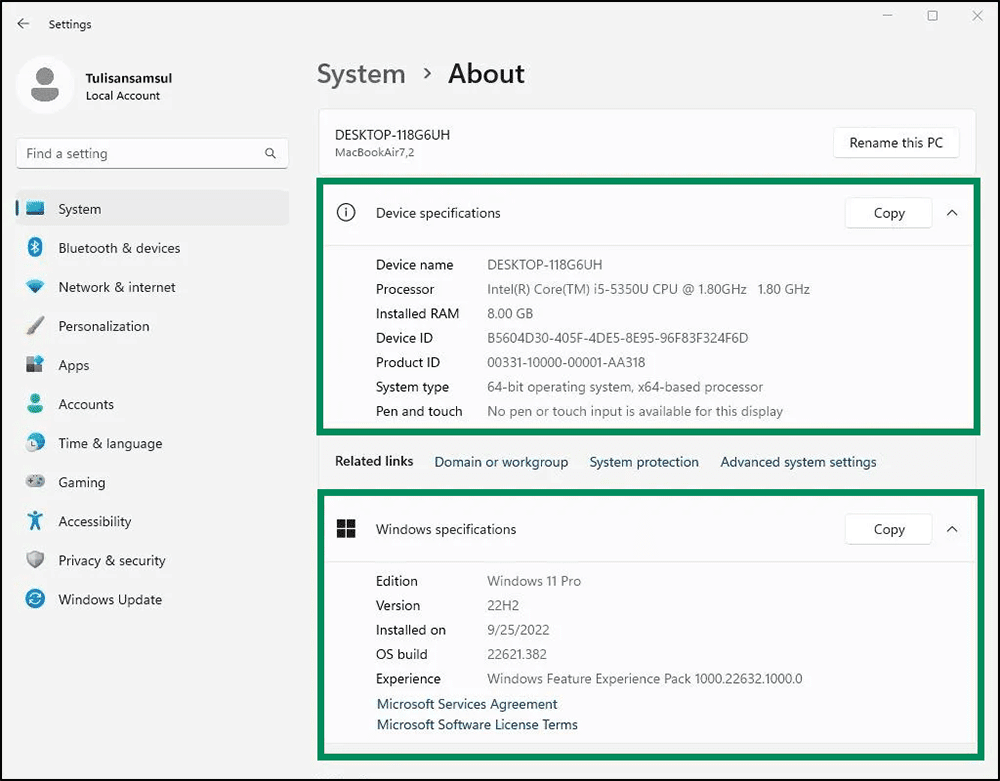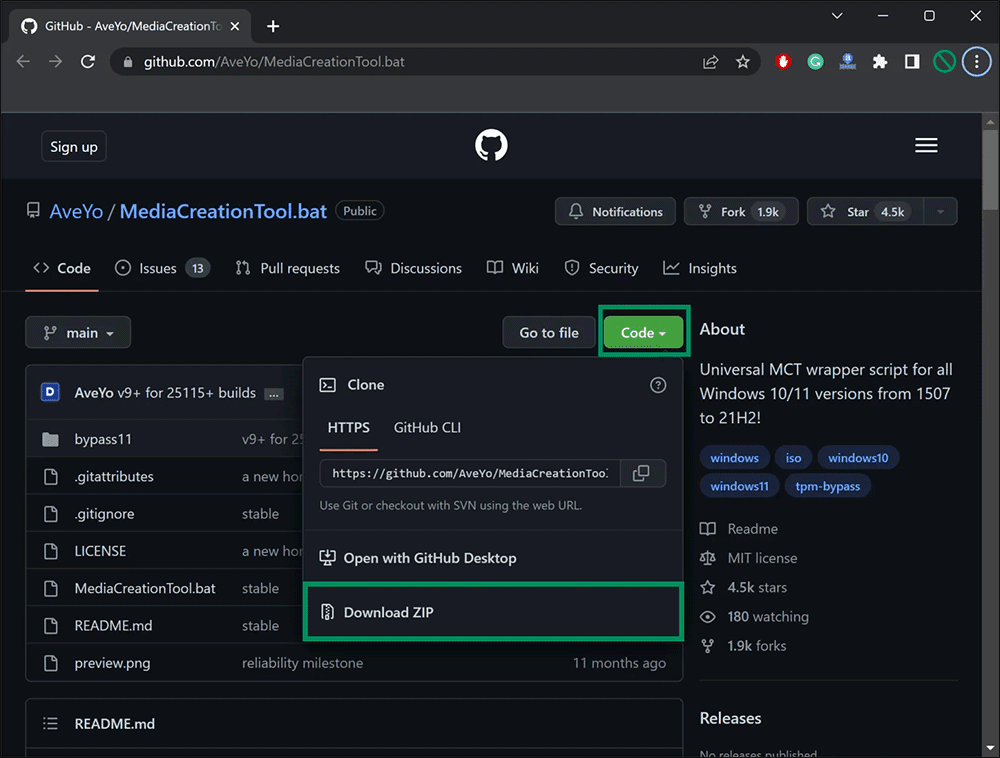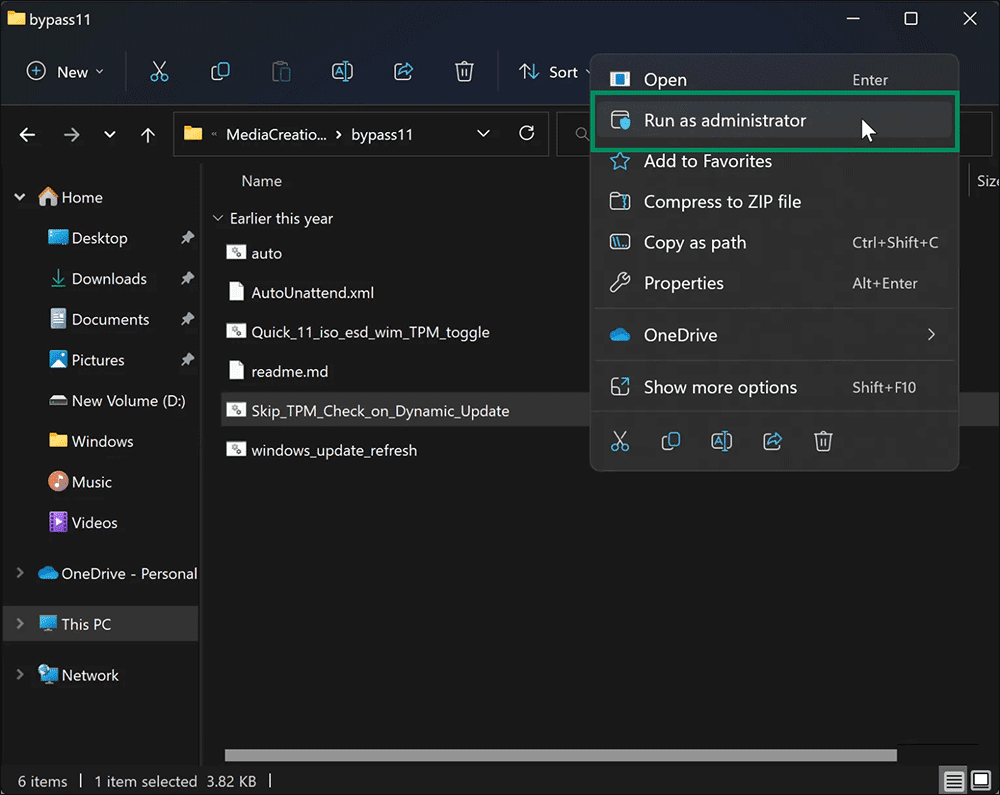Bagaimana Cara Memperbarui atau Menginstal Windows 11 22H2 di PC yang Tidak Didukung?
Artikel tulisansamsul ini akan menunjukan Bagaimana Cara Memperbarui atau Menginstal Windows 11 22H2 di PC yang Tidak Didukung. Pada rilis awal Windows 11, beberapa pengguna melewati persyaratan perangkat keras dan menginstal perangkat lunak pada komputer yang tidak didukung . Saya bahkan menginstal Windows 11 di Apple MacBook Air berbasis Intel. Dalam pembaruan 22H2 terbaru, Microsoft telah merilis persyaratan sistem yang lebih ketat , sehingga pengguna yang melewati TPM, Boot Aman, dan persyaratan lainnya tidak dapat memutakhirkan PC mereka. Microsoft tidak merilis pembaruan besar sebagai pembaruan Windows untuk mereka.
Seperti yang dapat kamu lihat dari tangkapan layar di bawah, saya mendapatkan kesalahan saat mencoba memperbarui Windows 11 ke versi 22H2 secara manual.
“ PC ini saat ini tidak memenuhi persyaratan sistem Windows 11 .” PC saya tidak dapat menjalankan Windows 11 karena persyaratan perangkat keras berikut:
- Prosesor tidak didukung untuk versi Windows ini.
- PC harus mendukung TPM 2.0.
- PC harus mendukung Boot Aman.
Setelah menjalankan skrip kecil dari GitHub, semua kesalahan hilang, dan kami akhirnya menginstal pembaruan Windows 11 22H2. Dengan kata lain, kamu tidak perlu membuat USB yang dapat di-boot dengan melewati TPM 2.0 atau Secure Boot . Windows 11 22H2 ISO dapat diunduh dari server Microsoft, dan kamu dapat dengan mudah memutakhirkan mesin Windows 11 atau 10 lama kamu. kamu tidak akan kehilangan informasi pribadi apa pun selama proses ini.
Artikel ini menjelaskan cara menginstal atau memutakhirkan Windows 11 ke versi terbarunya, 22H2, pada sistem yang tidak didukung.
Bagaimana Cara Meng-upgrade atau Menginstal Windows 11 22H2 pada PC yang Tidak Didukung?
Jika kamu telah menginstal Windows 10 64-bit atau Windows 11, gunakan langkah-langkah berikut untuk melewati semua persyaratan sistem dan menginstal Pembaruan Windows 11 22H2:
1. Buka situs web GitHub .
2. Kemudian, klik tombol Code dan pilih opsi Unduh ZIP untuk mengunduh skrip di PC kamu.
3. Sekarang, kamu perlu mengekstrak file ZIP yang diunduh ke dalam folder. Jika kamu sudah menjalankan Windows 11, klik kanan padanya dan pilih Ekstrak semua. Namun, jika kamu menjalankan Windows 10, kamu bisa menggunakan alat unzipping seperti WinRAR untuk melakukan hal yang sama.
4. Setelah file ZIP diekstrak ke dalam folder, klik dua kali folder tersebut untuk membukanya. Kamu akan menemukan folder bypass11 di dalamnya. Klik dua kali pada folder bypass11 untuk membukanya.
5. Di dalam folder bypass11 , kamu akan menemukan beberapa file. Klik kanan pada file batch Skip_TPM_Check_on_Dynamic_Update dan pilih Jalankan sebagai administrator.
Setelah selesai, jendela Command Prompt berwarna hitam akan terbuka dan tertutup secara otomatis setelah beberapa detik.
Itu dia. Sekarang, ekstrak Windows 11 22H2 ISO di folder dan jalankan file setup dengan mengklik dua kali. Kamu tidak akan mendapatkan kesalahan saat ini.
Lebih banyak sumber daya Windows
Untuk artikel yang lebih bermanfaat, cakupan, dan jawaban atas pertanyaan umum tentang Windows 10 dan Windows 11, kunjungi sumber daya berikut:
Windows 11 di Tulisan Samsul - Semua yang harus kamu ketahui
Windows 10 di Tulisan Samsul - Semua yang harus kamu ketahui